|
Broken Halo

Dieses Tutorial wurde mit PSP 12 geschrieben.
Es lässt sich aber auch mit den Vorgängerversionen problemlos nacharbeiten.
© Sabine Ludwig - All Rights Reserved. Bitte lest meine
Terms of Use.
Vervielfältigen oder Nutzung für
Bastelforen als Aufgabe nur mit meiner Erlaubnis !
Du benötigst dieses
Material.
Such dir bitte selber eine schöne Tube.
Meine ist © Michael Calandra, und nicht im Material
enthalten.
Hierfür benötigst du eine Lizenz. Diese kannst du beí
MPT erwerben.
Das © der einzelnen Tuben ist in den Tuben enthalten und
wurde nicht verändert.
Filter: AlienSkin - Xenofex
Der Filter AlienSkin - Xenofex ist ein Kauffilter.
Eine kostenlose Demo Version dieses Filters findest du
hier.
Such dir aus deiner Tube einen schönen helleren Farbton
als VG Farbe und einen etwas dunkleren als HG Farbe.
Ich habe #bda593 und #4c382c benutzt.
Wie du aus dem nachfolgenden Screen erkennen kannst,
musst du dir nun die Werte für F und S notieren.
Diese benötigst du gleich um deine Einstellungen für das
Kolorieren übernehmen zu können.

Öffne 200704010925-1043.jpg
Mit Shift + D verdoppelst du das Bild und schließt das
Original.
Bild - Größe ändern - 646 x 517 px - Größe aller Ebenen
anpassen - angeklickt.
Anpassen - Farbton/Sättigung.
Achtung diese Werte übernimmst du aus der Einstellung
deiner Tube
bzw. deiner VG Farbe die du dir aus deiner Tube ausgesucht hast.
Wie du siehst hab ich nun die beiden Werte von F und S
dort eingegeben.
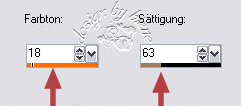
Anpassen - Schärfe - Scharfzeichnen.
Auswahl - Alles auswählen.
Auswahl - ändern - verkleinern 50 px.
Auswahl - ändern - Auswahlrahmen wählen.
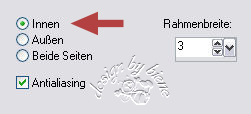
Bearbeiten - Kopieren.
Ebene - neue Rasterebene.
Bearbeiten - In eine Auswahl einfügen.
Auswahl aufheben.
Effekt - Reflektionseffekt - Spiegelkabinett.

Effekt - Kanteneffekt - Nachzeichnen.
Auswahl - Benutzerdefinierte Auswahl.

Bearbeiten - Kopieren.
Ebene - neue Rasterebene.
Bearbeiten - In eine Auswahl einfügen.
Auswahl aufheben.
Bild - Vertikal Spiegeln.
Wechsel zurück auf Raster 1.
Auswahl - Benutzerdefinierte Auswahl.
Auswahl umkehren.
Drück einmal die Entf-Taste deiner Tastatur.
Auswahl aufheben.
Wechsel auf die oberste Ebene.
Zusammenfassen - nach unten zusammenfassen.
Wechsel auf deine Hintergrundebene.
Ebene - Duplizieren.
Mischmodus - Differenz
Deckfähigkeit - 70 %.
Effekt - 3D-Effekt - Schlagschatten.
1 - 1 - 70 - 1 - schwarz.
Öffne federn.psd.
Aktiviere Cadre1.
Bearbeiten - Kopieren - und auf deinem Bild - Einfügen
als neue Ebene.
Bild - Frei drehen - 90 Grad - links - Alle Ebenen -
ausgeklickt.
Bild - Größe ändern - 85% - Größe aller Ebenen anpassen
- ausgeklickt.
Mischmodus - Helligkeit (Vorversion).
Deckfähigkeit 70%.
Schieb die Ebene nach unten an den Rand und etwas nach
links.
Meine Positionen:
Pos.x: -5,00
Pos.y: 277,00
Ebene - Duplizieren.
Bild - Vertikal Spiegeln.
Zusammenfassen - Nach unten zusammenfassen.
Wechsel auf die oberste Ebene.
Öffne deine ausgesuchte Tube.
Kopiere sie und füg sie auf deinem Bild als neue Ebene
ein.
Ebene - Duplizieren.
Rechtsklick - Anordnen - nach unten verschieben.
Effekt - Verzerrungseffekt Wind.

Anpassen - Bildschärfe verringern - Gaußscher
Weichzeichner - Radius 20.
Deckfähigkeit - 80%.
Wechsel auf die oberste Ebene zurück.
Effekt - 3D-Effekt - Schlagschatten.
5 - 5 - 50 - 25 - schwarz.
Ebene - neue Rasterebene.
Auswahl - Alles auswählen.
Auswahl - ändern - Auswahlrahmen wählen - gleiche
Einstellungen wie am Anfang.
Ändere deine Materialien in folgenden Farbverlauf.

Füll die Auswahl mit dem Farbverlauf.
Auswahl aufheben.
Effekt - Kanteneffekt - Nachzeichnen.
Effekt - 3D-Effekt - Schlagschatten.
1 - 1 - 70 - 1 - schwarz.
Wiederhole den Schatten mit -1.
Wenn du magst, kannst du nun noch deinen Namen oder dein
Wasserzeichen einfügen.
Aktiviere Raster 1.
Effekt - Filter - AlienSkin - Xenofex - Constellation.

Bearbeiten - Inhalte kopieren - Alle Ebenen kopieren.
Öffne deinen Ani-Shop.
Bearbeiten - Einfügen - Als neue Animation.
Zurück zum PSP:
Mach den letzten Schritt mit dem Pfeil in der
Standardleiste rückgängig.
Wiederhole den Filter Constellation.
Drücke nun einmal die Random Seed Taste.
Bearbeiten - Inhalte kopieren - Alle Ebenen kopieren.
Zurück zum Ani-Shop:
Bearbeiten - Einfügen - Nach dem aktuell
ausgewählten Einzelbild.
Zurück zum PSP:
Mach den letzten Schritt mit dem Pfeil in der
Standardleiste rückgängig.
Wiederhole den Filter Constellation.
Drücke nun einmal die Random Seed Taste.
Bearbeiten - Inhalte kopieren - Alle Ebenen kopieren.
Zurück zum Ani-Shop:
Bearbeiten - Einfügen - Nach dem aktuell
ausgewählten Einzelbild.
Über Ansicht - Animation - kannst du dir deine Ani nun
ansehen.
Wenn sie dir so gefällt, als gif. abspeichern und fertig
bist du!
Ich hoffe du hattest ebenso viel Spaß wie ich an diesem
Tut!
- 7. Juli 2008 -
 |